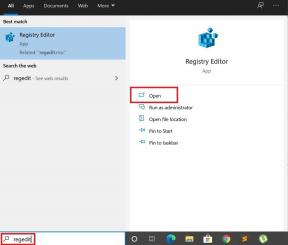Cum să remediați problemele de conexiune Forza Horizon 5
Miscelaneu / / November 11, 2021
Forza Horizon 5 este în sfârșit disponibil pentru platformele Xbox și Windows care au fost dezvoltate de Playground Games și publicate de Xbox Game Studios în noiembrie 2021. Deși este al 5-lea titlu Forza Horizon din familia Forza, se pare că mai multe erori sau erori cauzează unele probleme jucătorilor. Între timp, unii jucători au început să raporteze că se confruntă cu probleme de conectare la Forza Horizon 5.
Deci, dacă sunteți deconectat în mod constant de la server sau nu vă puteți alătura serverului din cauza erorii de expirare a cererii, atunci nu sunteți singur. Potrivit mai multor rapoarte, „Deconectarea serverului joacă solo” mesajul de eroare devine destul de comun printre jucătorii Forza Horizon 5. De asemenea, merită menționat că problema a existat încă de la accesul timpuriu al jocului. Prin urmare, este destul de greu de crezut că dezvoltatorii nu au abordat această problemă.

Conținutul paginii
-
Cum să remediați problemele de conexiune Forza Horizon 5
- 1. Actualizați Forza Horizon 5
- 2. Verificați starea Forza Horizon 5
- 3. Verificați conexiunea la internet
- 4. Încercați să comutați conexiunea la internet
- 5. Porniți și opriți ruterul Wi-Fi
- 6. Reparați fișierele jocului
- 7. Dezactivați conexiunea IPv6 de la Wi-Fi
- 8. Spălați DNS pe Windows
- 9. Dezactivați programele antivirus și firewall
- 10. Dezinstalați alte aplicații aflate în conflict
- 11. Dezactivați aplicațiile de suprapunere
- 12. Contactați asistența Forza Horizon
Cum să remediați problemele de conexiune Forza Horizon 5
Între timp, ar trebui să spunem că, uneori, problema conexiunii poate apărea din cauza conexiunii la internet sau a unei întreruperi la nivelul serverului în unele regiuni sau pentru orice platformă specifică de jocuri. Conform rapoartelor, fie jucătorii nu se pot alătura serverului online, fie stabilitatea conexiunii nu este suficient de bună, ceea ce duce la deconectarea conexiunii de cele mai multe ori.
În ambele scenarii, jucătorii afectați ar putea fi foarte iritați. În unele cazuri, chiar și după ce au o conexiune la internet stabilă și mai rapidă, mai mulți jucători Forza Horizon 5 se confruntă în continuare cu probleme de conectare, indiferent de platformă, ceea ce este neașteptat. Este întotdeauna recomandat să verificați posibilele soluții de mai jos și să încercați să remediați manual problema de conectivitate. În caz contrar, jucătorii afectați nu vor putea juca jocul online.
1. Actualizați Forza Horizon 5
Asigurați-vă că verificați pentru actualizarea jocului Forza Horizon 5, deoarece uneori versiunea jocului devine învechită sau are erori, ceea ce necesită o nouă actualizare a corecțiilor. Merită menționat faptul că dezvoltatorii au lansat recent o remediere a corecțiilor de pe partea serverului. Așadar, ar trebui să verificați întotdeauna actualizarea patch-ului de joc de la client și să o instalați. Doar lansați clientul Steam > Accesați Biblioteca de jocuri > Faceți clic pe Forza Horizon 5 > Dacă actualizarea este disponibilă, instalați-o.
2. Verificați starea Forza Horizon 5
Dacă simțiți că există o problemă cu serverul de joc, asigurați-vă că verificați oficialul Forza Support Twitter gestionați pentru mai multe informații sau rapoarte. În plus, puteți doar să vizitați o terță parte Detector jos Forza Motorsport pagina pentru a verifica starea serverului. La momentul scrierii acestui articol, se pare că jocul are unele probleme la nivelul serverului, care au fost raportate de jucători în câteva zile.
Cu toate acestea, dacă observați că serverul de joc merge bine, asigurați-vă că urmați alte soluții pentru a remedia problema de conectivitate online.
3. Verificați conexiunea la internet
De asemenea, ar trebui să verificați dacă conexiunea la internet este de partea dvs. dacă conectivitatea la rețea are unele probleme sau nu. Încercați să verificați conexiunea Wi-Fi sau prin cablu (ethernet) pentru a verifica problema. Puteți, de asemenea, să reporniți dispozitivul de joc, precum și să opriți și să porniți conexiunea la rețea pentru a reîmprospăta sistemul sau erorile de rețea.
4. Încercați să comutați conexiunea la internet
Asigurați-vă că comutați conexiunea la internet de la wireless (Wi-Fi) la cu fir (ethernet) sau invers pentru a verifica problema corect. Uneori, comutarea manuală a conexiunii la internet poate rezolva complet mai multe erori sau probleme de conectivitate.
Reclame
5. Porniți și opriți ruterul Wi-Fi
Dacă metodele de mai sus nu au funcționat pentru dvs., încercați să efectuați corect ciclul de pornire al routerului dvs. Wi-Fi, urmând pașii de mai jos pentru a reîmprospăta eroarea conexiunii la internet. Pentru a face acest lucru:
- Opriți routerul Wi-Fi > Deconectați cablul de alimentare de la router.
- Apoi, așteptați aproximativ 30 de secunde, apoi conectați din nou cablul de alimentare la router.
- Porniți routerul și verificați din nou problema de conectivitate.
6. Reparați fișierele jocului
Dacă există o problemă cu fișierele jocului și jocul se blochează în mod constant sau nu se poate conecta la server online, înseamnă că fișierele jocului devin corupte sau lipsesc. Așadar, asigurați-vă că reparați fișierele jocului urmând pașii de mai jos:
- Lansa Aburi > Faceți clic pe Bibliotecă.
- Click dreapta pe Forza Horizon 5 din lista de jocuri instalate.
- Acum, faceți clic pe Proprietăți > Accesați Fisiere locale.

Reclame
- Click pe Verificați integritatea fișierelor de joc.
- Acum, așteptați finalizarea procesului.
- După ce ați terminat, reporniți computerul pentru a modifica imediat efectele.
7. Dezactivați conexiunea IPv6 de la Wi-Fi
Asigurați-vă că dezactivați IPv6 (Internet Protocol Version 6) pe computer în secțiunea proprietăți rețelei, urmând pașii de mai jos. Dacă rețeaua dvs. de internet nu acceptă IPv6, atunci merită menționat să o dezactivați.
- Apăsați tastele Windows + I pentru a deschide Setările Windows.
- Faceți clic pe Rețea și Internet din fereastra panoului din stânga.
- Accesați Stare > Faceți clic pe Schimbați opțiunile adaptorului.
- Acum, faceți clic dreapta pe conexiunea de rețea pe care o utilizați în prezent.
- Selectați Proprietăți > Căutați opțiunea Internet Protocol Version 6 (TCP/IPv6) din listă.
- Asigurați-vă că debifați sau dezactivați opțiunea și faceți clic pe OK pentru a salva modificările.
- În cele din urmă, reporniți computerul pentru a aplica modificările.
8. Spălați DNS pe Windows
Poate că configurația IP sau serverul DNS a fost corupt dintr-un motiv neașteptat pe computerul dvs. Windows, care ar trebui remediat manual prin ștergerea configurației serverului DNS de pe computer. Pentru a face acest lucru:
- Faceți clic pe start meniu > Tip cmd în bara de căutare.
- Click dreapta pe Prompt de comandă din rezultatul căutării.
- Click pe da dacă vi se solicită UAC și se va deschide fereastra promptului de comandă.
- Tastați următoarea linie de comandă și apăsați introduce pentru a șterge configurația serverului DNS de pe computer:
ipconfig /flushdns
- Această metodă va șterge cu succes memoria cache a rezolutorului DNS de pe computer.
- În cele din urmă, reporniți computerul și încercați să vă conectați din nou la serverul de joc Forza Horizon 5.
9. Dezactivați programele antivirus și firewall
Este posibil ca protecția dvs. implicită Windows Defender Firewall sau orice terță parte programul antivirus blochează cumva conexiunea în curs de la computer pentru a proteja dispozitivul Securitate. Deci, ar trebui să încercați să dezactivați programul antivirus sau programul Firewall de pe computer pentru a verifica problema. Pentru a face acest lucru:
- Faceți clic pe Meniul Start > Tastați firewall.
- Selectați Windows Defender Firewall din rezultatul căutării.
- Acum, faceți clic pe Activați sau dezactivați Windows Defender Firewall din panoul din stânga.

- Se va deschide o nouă pagină > Selectați Opriți paravanul de protecție Windows Defender (nu este recomandat) opțiune pentru ambele Setări de rețea privată și publică.

- Odată selectat, faceți clic pe Bine pentru a salva modificările.
- În cele din urmă, reporniți computerul.
În mod similar, trebuie să dezactivați și protecția de securitate Windows. Doar urmați pașii de mai jos:
1. presa Windows + I cheile pentru a deschide Setări Windows meniul.
2. Click pe Actualizare și securitate > Faceți clic pe Securitate Windows din panoul din stânga.

3. Acum, faceți clic pe Deschideți Windows Security buton.
4. Mergi la Protecție împotriva virușilor și amenințărilor > Faceți clic pe Gestionați setările.

5. În continuare, va trebui să faci pur și simplu opriți cel Protectie in timp real comutare.
6. Dacă vi se solicită, faceți clic pe da pentru a continua mai departe.
7. În plus, puteți și opri Protecție oferită în cloud, Protecție împotriva manipularii daca vrei.
10. Dezinstalați alte aplicații aflate în conflict
Se pare că există o grămadă de aplicații terțe aflate în conflict disponibile pe piață care oferă funcții utile, dar în cele din urmă computerul tău se va degrada în performanță. Asigurați-vă că verificați dacă vreunul dintre următoarele programe a fost instalat pe computer sau nu. Dacă da, încercați să le dezinstalați pentru a vă asigura că totul funcționează bine sau nu.
Aplicațiile terțe aflate în conflict pentru Windows au o reputație proastă de a apărea mai multe probleme cu lansarea jocului sau jocul stabil. Puteți găsi aplicații precum A-Volute Sound Studio, Discord, Logitech G Hub, EVGA Precision, MacType, MSI Afterburner, Riva Tuner, Nahimic Audio, OBS, Sonic Audio, Wallpaper Engine, aplicația Warsaw Banking, Xsplit, aplicația Nvidia GeForce Experience, alte aplicații de suprapunere sau software pentru efecte de iluminare RGB, etc.
11. Dezactivați aplicațiile de suprapunere
Uneori, aplicațiile suprapuse pot cauza mai multe probleme care, practic, rulează în fundal în timpul jocurilor și reduc performanța sistemului. Deci, este întotdeauna mai bine să dezactivați complet aplicațiile suprapuse pentru a verifica în continuare problema. Pentru a face acest lucru:
Dezactivați suprapunerea Discord
- Deschide Discordie aplicație > Faceți clic pe pictograma roții în partea de jos.
- Click pe Acoperire sub Setările aplicației > Aprinde cel Activați suprapunerea în joc.
- Faceți clic pe Jocuri > Selectare Forza Horizon.
- In cele din urma, opriți cel Activați suprapunerea în joc comutare.
- Asigurați-vă că reporniți computerul pentru a aplica modificările.
Dezactivează bara de jocuri Xbox
- presa Windows + I cheile pentru deschidere Setări Windows.
- Click pe Jocuri > Accesați Bar de jocuri > Opriți Înregistrați clipuri de joc, capturi de ecran și difuzați folosind Bara de jocuri opțiune.
Dacă, în caz, nu reușiți să aflați opțiunea Bara de jocuri, atunci căutați-o din meniul Setări Windows.
Dezactivați Nvidia GeForce Experience Overlay
- Deschide Nvidia GeForce Experience aplicație > Mergeți la Setări.
- Faceți clic pe General fila > Dezactivați cel Suprapunere în joc opțiune.
- În cele din urmă, reporniți computerul pentru a aplica modificări și lansați din nou jocul Forza Horizon 5.
12. Contactați asistența Forza Horizon
Dacă niciuna dintre metode nu a funcționat pentru dvs., încercați să contactați Suport Forza Horizon pentru asistență suplimentară. În cele mai multe cazuri, echipa de asistență oficială poate rezolva problema sau poate trimite feedback-ul dumneavoastră dezvoltatorilor mai repede decât de obicei.
Asta e, băieți. Presupunem că acest ghid v-a fost de ajutor. Pentru întrebări suplimentare, puteți comenta mai jos.